- 系统
- 教程
- 软件
- 安卓
时间:2020-06-20 来源:u小马 访问:次
如何设置默认Win10输入法?使用电脑过程中,系统默认的美式键盘输入法只能打拼音。通常用户使用前需要切换,比较麻烦,在使用Win10系统时,有时需要对输入法进行删除或者改变默认输入法,但是找了半天也没有找到地方,那么我们该如何设置默认Win10输入法呢?接下来小编就来教大家设置默认Win10输入法的具体方法,希望大家会喜欢。
设置默认Win10输入法的方法:
方法一:
鼠标点击输入法的图标,选择“语言首选项"。
选择”区域和语言”→“其他日期、时间和区域设置”。
弹出"时钟、语言和区域”的对话框,选择“更换输入法”。
弹出“语言”的选项,点击”高级设置“。
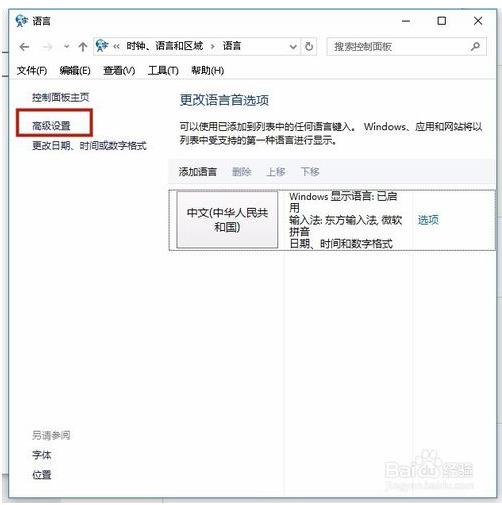
在“高级设置”框中,将“替代默认输入法”设为自己默认的输入法。
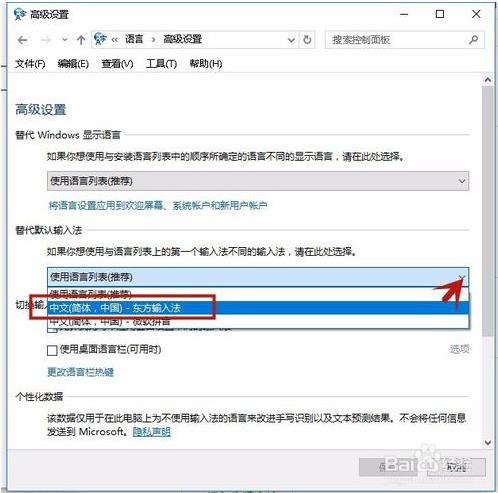
点击”保存“,退出,设置成功。
方法二:
在”语言“对话框中,选择”选项“。
选择自己最常用的输入法,点击”选项“。
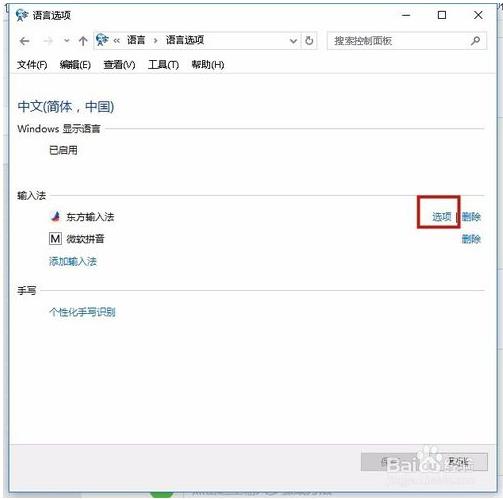
将输入法设置一个快捷键,如:勾选“纯五笔”,快捷键设为“Ctrl+Shift+W“,然后点”确认”,即设置成功。——这样在任何状态下,只要输入快捷键,便可直接转换成自己所喜欢的输入法了。
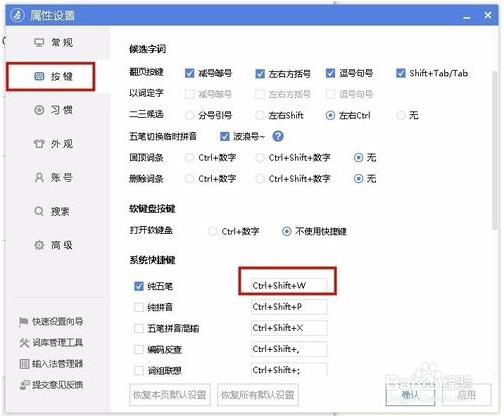
以上介绍的内容就是关于设置默认Win10输入法的具体方法,不知道大家学会了没有,如果你也遇到了这样的问题的话可以按照小编的方法自己尝试一下,希望可以帮助大家解决问题,谢谢!!!想要了解更多的Windows10技巧请关注Win10镜像官网~~~





